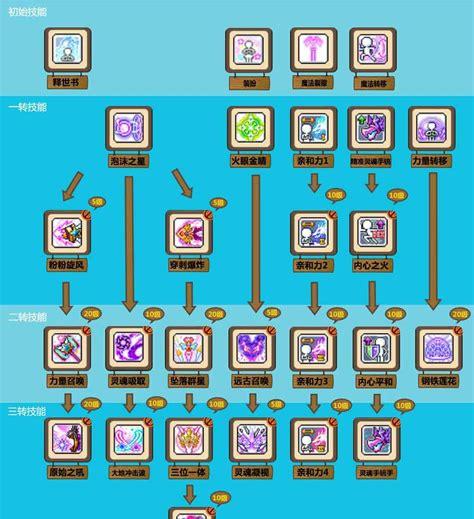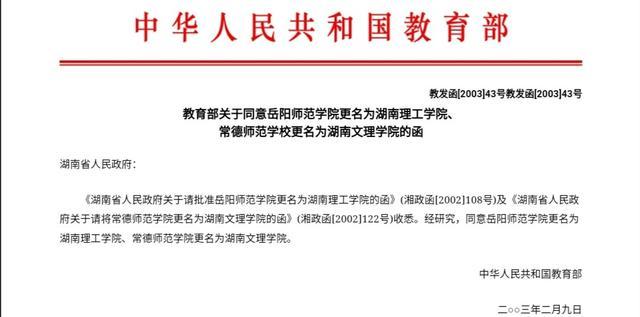大家都知道Excel很强大,学好Excel后工作效率会大大的提高,但是很多小伙伴表示对Excel一窍不通,不知道该怎么学习。
但其实Excel非常简单,大家会觉得难,其实是因为没接触过,感觉操作很复杂,不懂得它背后的逻辑。
所以大喵准备每周三更新一篇文章,用通俗易懂的语言给大家讲讲Excel的底层逻辑,方便大家理解记忆。
Excel其实是可以进行碎片化学习的,因为每个功能是独立的,但是又可以组合起来,就像我们学习汉语,先学习汉字,再学习词组,然后造句,最后写作文。那么我们学习Excel也一样,先由简单开始,然后稍微有点难的,再然后组合在一起。
函数的用法其实也特别简单,把单个函数学会了,再去学组合函数就特别的容易。
我们的Excel训练营就是做碎片化的练习,把大家工作中用的上的小技巧制作成小视频,配上对应练习,每天只要花几分钟就可以学会一个技能。
但是发现有些小伙伴只是跟着操作来学习,却并没有真正掌握底层的逻辑,所以大喵要为大家详细解析我们为什么要这么做,每一步操作的意义是什么。


今天我们就继续说说VLOOKUP函数的用法。
VLOOKUP是一个查找函数,可以单条件查找,也可以多条件查找。
单条件查找的用法:
比如有一份年段的成绩单,我们要查自己的成绩,用VLOOKUP就可以瞬间查出来。

什么!?你说直接用筛选查找就可以了?

那如果我们要查一整个班级的成绩呢,一个班40人的话,我们就要重复40次筛选查找的动作,额…这效率貌似有点低。那看看VLOOKUP怎么批量查找吧。

我们来拆解下这个操作步骤:
班级的成绩是另起一个表的,当然跟年级的放一张也没关系,看自己的喜好,爱放哪放哪!

然后我们先把小一的成绩查出来,在小一成绩单元格插入VLOOKUP函数。

查找值就是你要查找的条件值:“小一”,因此查找值输入“小一”所在的单元格”A3″,我们直接用鼠标点小一就可以了。
数据表就是原始数据,我们要查的数据所在的表,也就是”年段成绩表’‘。我们直接鼠标点到”年段成绩“这个表,选中A到B列,数据就被引用过来了。
因为”年段成绩“只有2列,我们要查找的成绩在第2列,因此序列数我们填:2
匹配条件有模糊匹配和精确匹配,模糊匹配的意思是只要有一个字能对应的上就可以查找出来,比如”小一“,我们打个”一“字用函数就可以得到成绩,但是会有误差,因为还有叫”十一”的。
精确匹配就必须是所有字符都匹配上,所以我们要用精确匹配。
匹配条件填:”1“,是模糊匹配,”0“是精确匹配。
因此我们的匹配条件填:0
算出了第一个单元格的数据后,下拉,查找值也会跟着下移一格,就会自动匹配上所有需要查找的数据了。
这回可以搞懂了吧!

别走,还没完~
多条件查找的用法:
依旧拿成绩单来举例,我们要查”小一“的成绩,然后发现有同名同姓的,但是一个是男生,一个是女生,我们要查找的是男生叫小一的成绩,那么就有两个条件了。
同样多条件也可以批量查找。

步骤拆解:
首先我们要在数据表成绩的右边插入一个辅助列,然后用连接符&,把两个条件:“姓名”和“性别”连接起来,让它们合并成1列

然后我们再插入VLOOKUP函数

因为有两个条件,所以查找值也要用连接符&把“姓名”和“性别”连接起来,等于是合并成了一个条件,有3个、4个、多个条件也是要一个一个连接起来并成一个。
数据表只要选CD两列,因为C列辅助列已经把两个条件合并起来了。
序列数依旧是:2,看查找数据在你选择引用的数据区域的第几列就填几。
匹配条件还是选择0,精确匹配。
算出了第一个单元格的数据后,下拉,查找值也会跟着下移一格,就会自动匹配上所有需要查找的数据了。
PS:发现有的同学还是没弄懂VLOOKUP函数的用法,因此做了详细的解析。另外布置了个小作业,如果同学能自己做出来,说明你已经完全掌握了VLOOKUP函数的用法。
领取作业:
可马上领取
做完作业后带上函数公式截图给老师,这样就知道你是不是做对了~